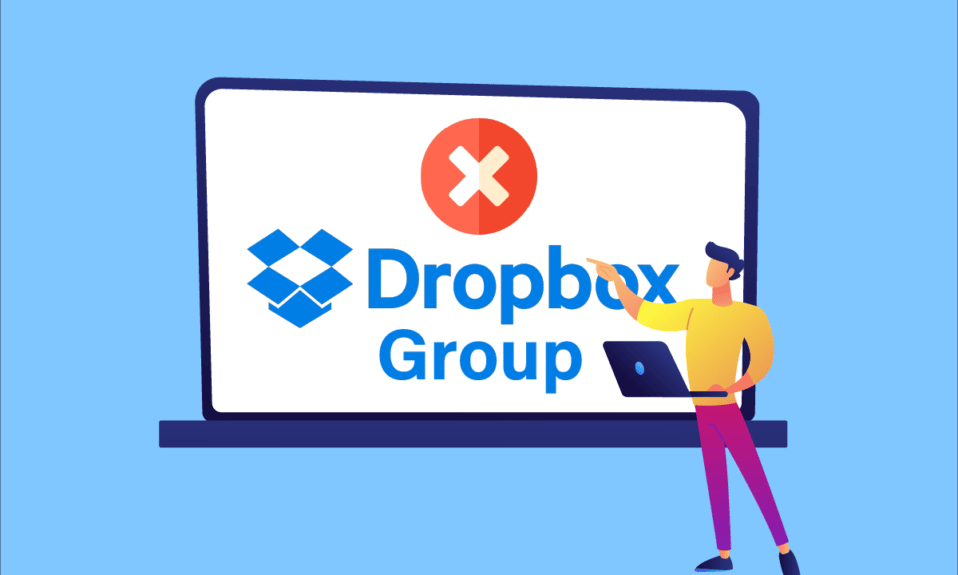
Dropbox to powszechnie używane narzędzie, które oferuje przechowywanie plików w chmurze oraz szereg przydatnych opcji udostępniania. Umożliwia łatwe odnajdywanie i zarządzanie zawartością zespołu. Co istotne, pliki są przechowywane online i synchronizowane między różnymi urządzeniami. W Dropbox funkcjonują również grupy, do których można dodawać użytkowników i udostępniać im zawartość. Być może zauważyłeś, że będąc użytkownikiem Dropbox, znajdujesz się w wielu grupach, które stały się niepotrzebne. Jeśli nie wiesz, jak z nich wystąpić, trafiłeś we właściwe miejsce. Przeczytaj ten artykuł, aby dowiedzieć się, jak opuścić grupę w Dropbox.
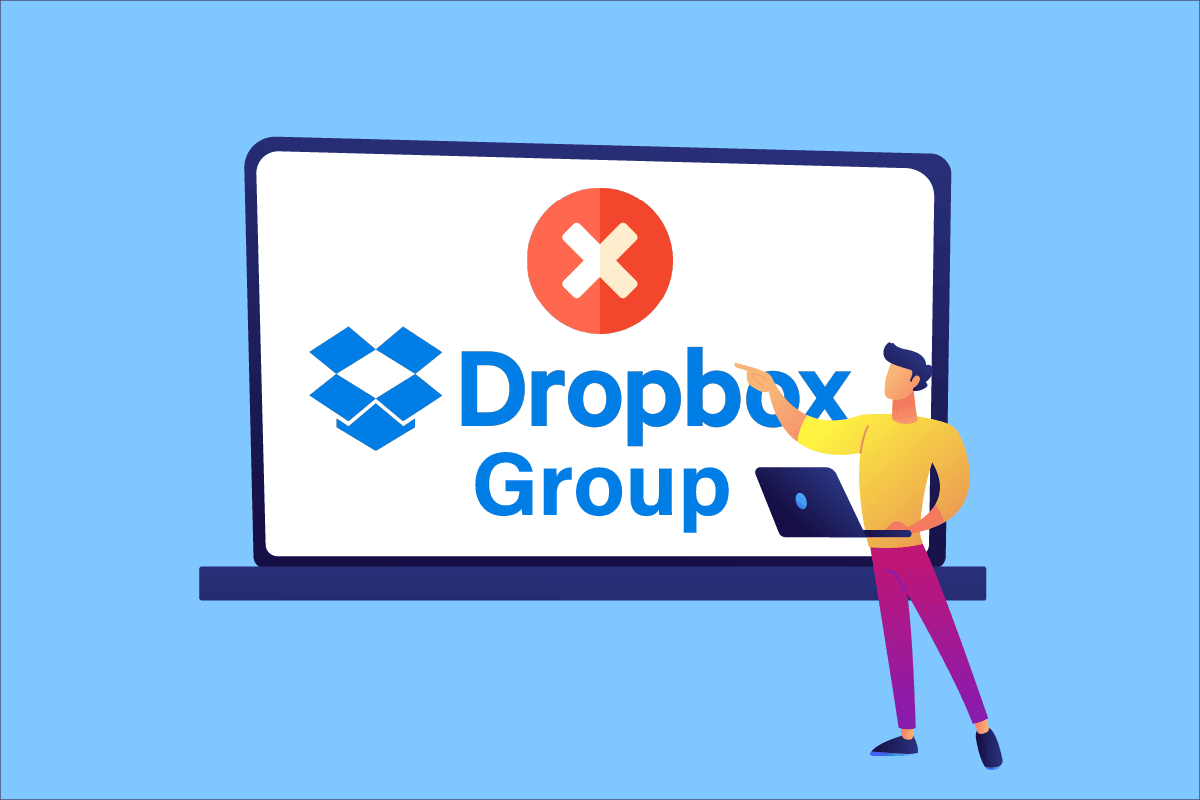
Jak opuścić grupę w Dropbox?
Użytkownicy Dropbox mogą w łatwy sposób usunąć się z każdej grupy, do której zostali dodani. Wystarczy, że cofną swój dostęp do danej grupy, aby natychmiast ją opuścić. Przeczytaj ten artykuł krok po kroku, aby poznać proces wycofywania dostępu do grup w usłudze Dropbox.
Dlaczego mam problem z usuwaniem plików w Dropbox?
Usuwanie plików w Dropbox nie zawsze jest proste. Istnieje pewien limit ilości plików, które można usunąć jednorazowo. Chcąc usunąć wiele lub wszystkie pliki ze swojego konta, najefektywniej będzie usunąć wszystkie dane. W ten sposób pozbędziesz się niechcianych plików. Nie można usunąć pliku z udostępnionego folderu, chyba że samemu się go udostępniło, a następnie od razu usunęło.
Co się stanie, gdy moje konto Dropbox straci ważność?
W przypadku wygaśnięcia konta, stracisz dostęp do plików i folderów przechowywanych w chmurze, chyba że znajdują się one również na dysku lokalnym.
Jak wycofać swoje uczestnictwo w grupie Dropbox?
Aby usunąć siebie z folderu lub grupy Dropbox, wykonaj poniższe kroki:
Uwaga: potrzebujesz konta Dropbox w wersji dla zespołów.
1. Uruchom aplikację Dropbox na komputerze.
2. Wpisz swój adres e-mail i hasło, a następnie naciśnij Zaloguj się.
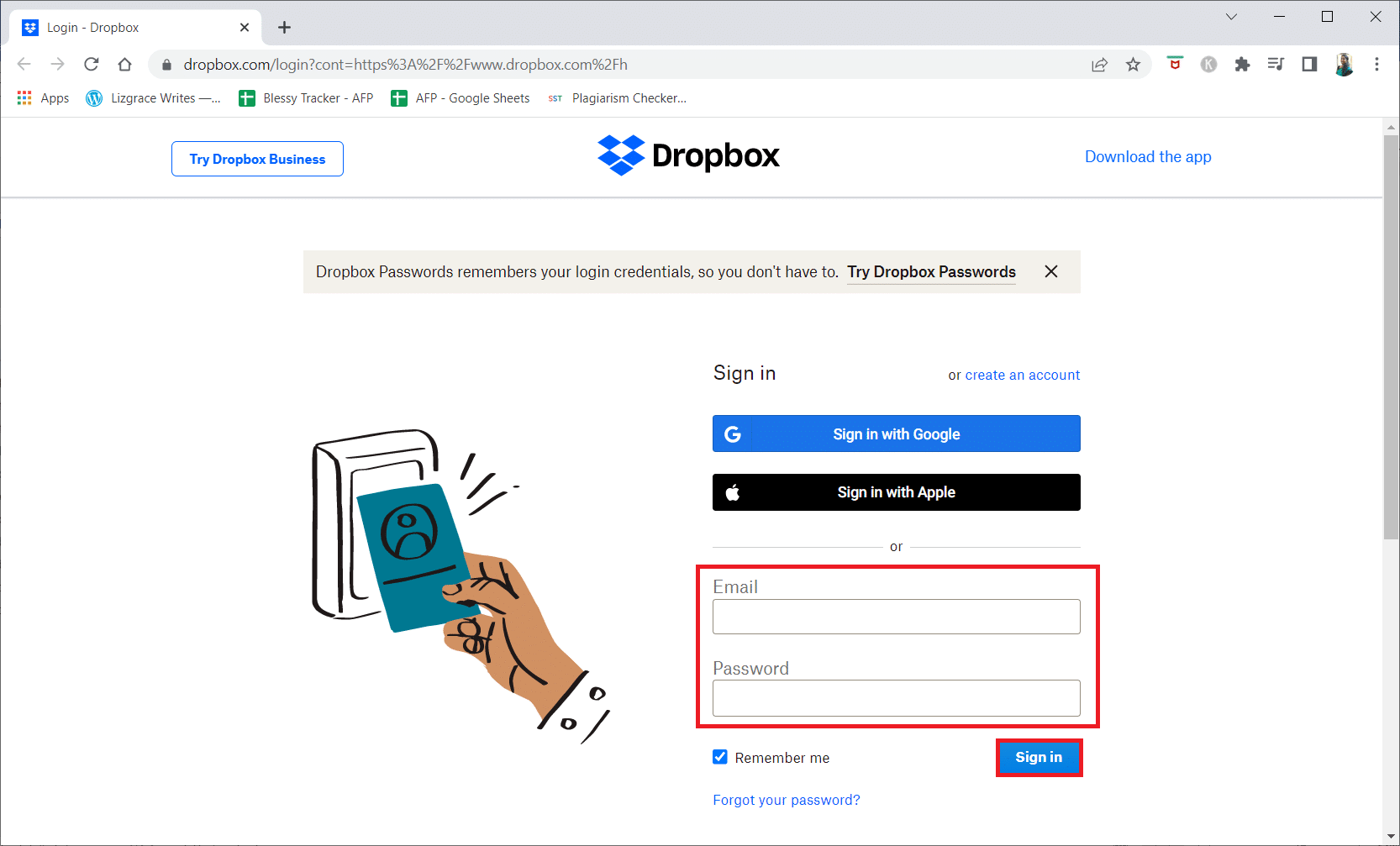
3. W lewym panelu kliknij „Udostępnione”, jak pokazano na ilustracji.
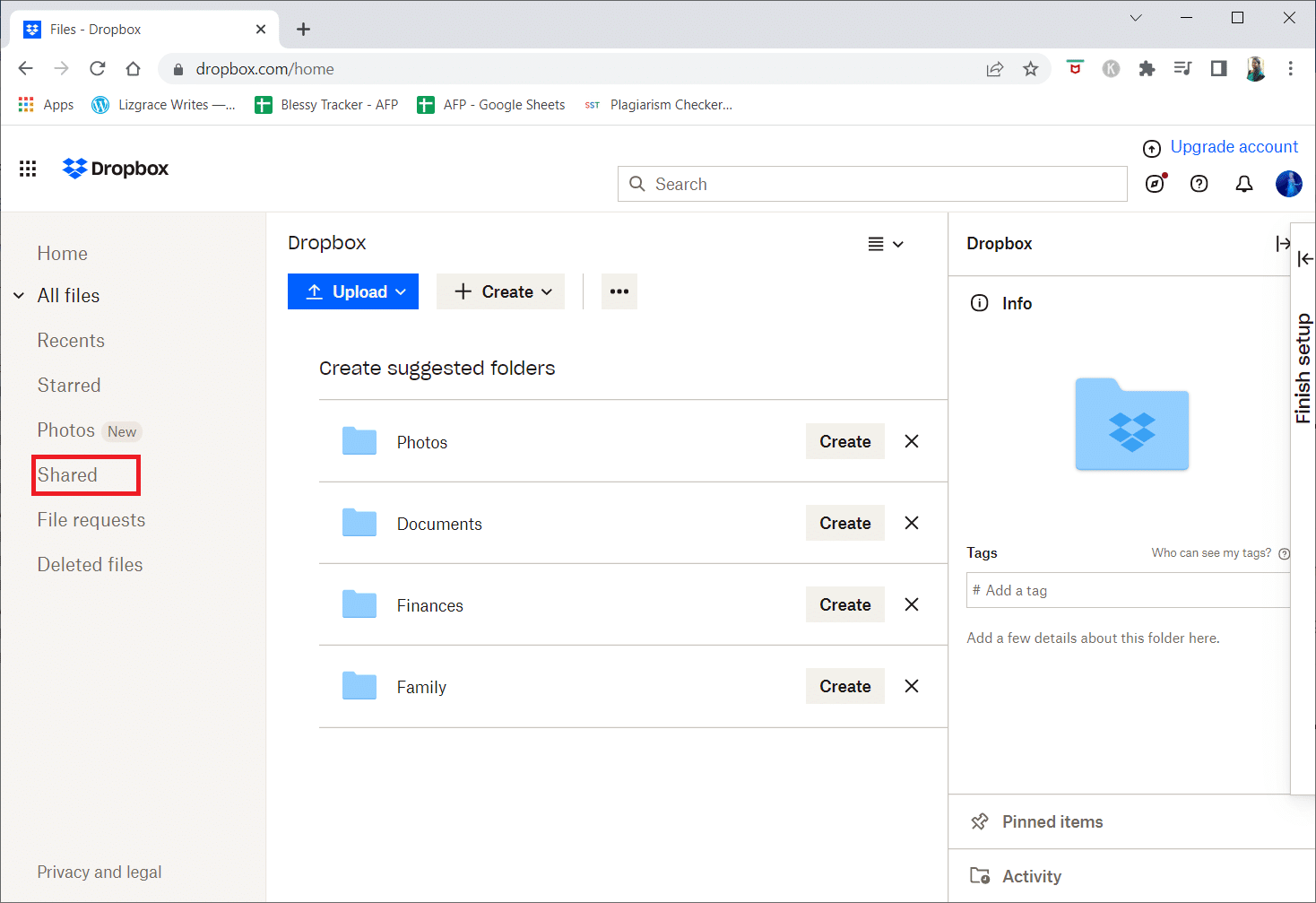
4. Wybierz nazwę folderu, z którego chcesz się usunąć. W naszym przykładzie jest to „Techcult”.
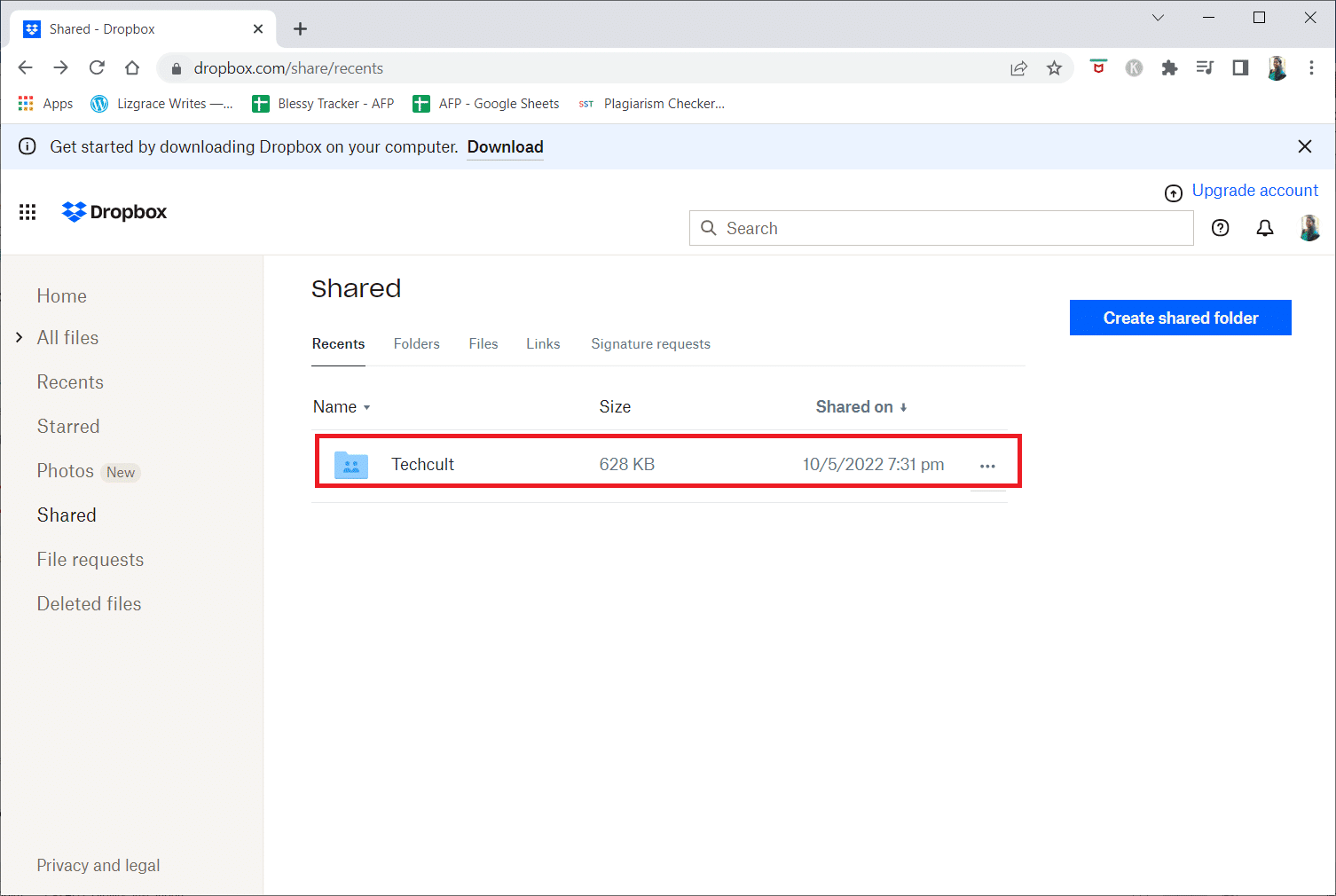
5. Teraz w panelu po prawej stronie kliknij „Udostępnij”.
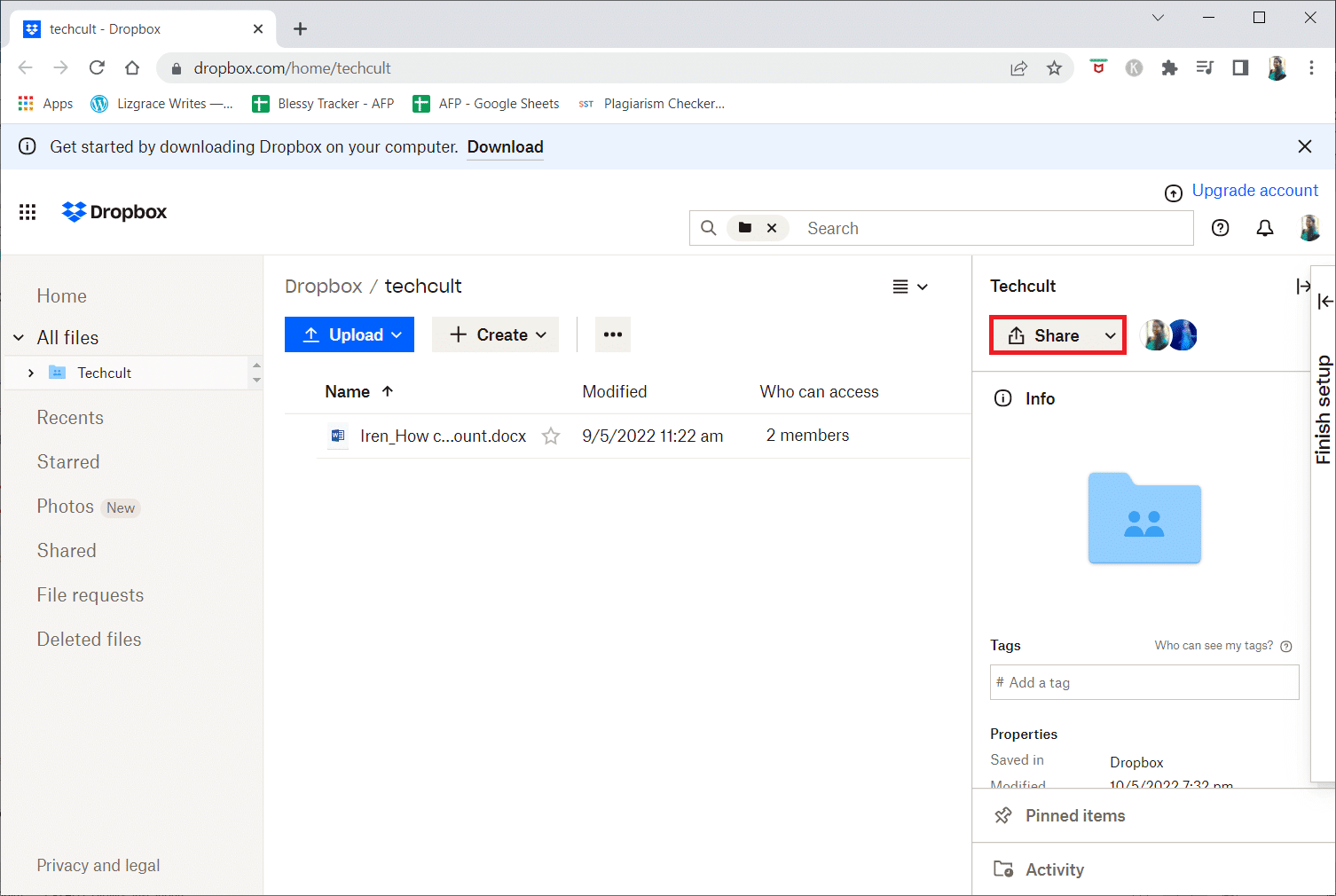
6. W oknie, które się pojawi, w górnej części pod nazwą folderu kliknij „Kto ma dostęp”.
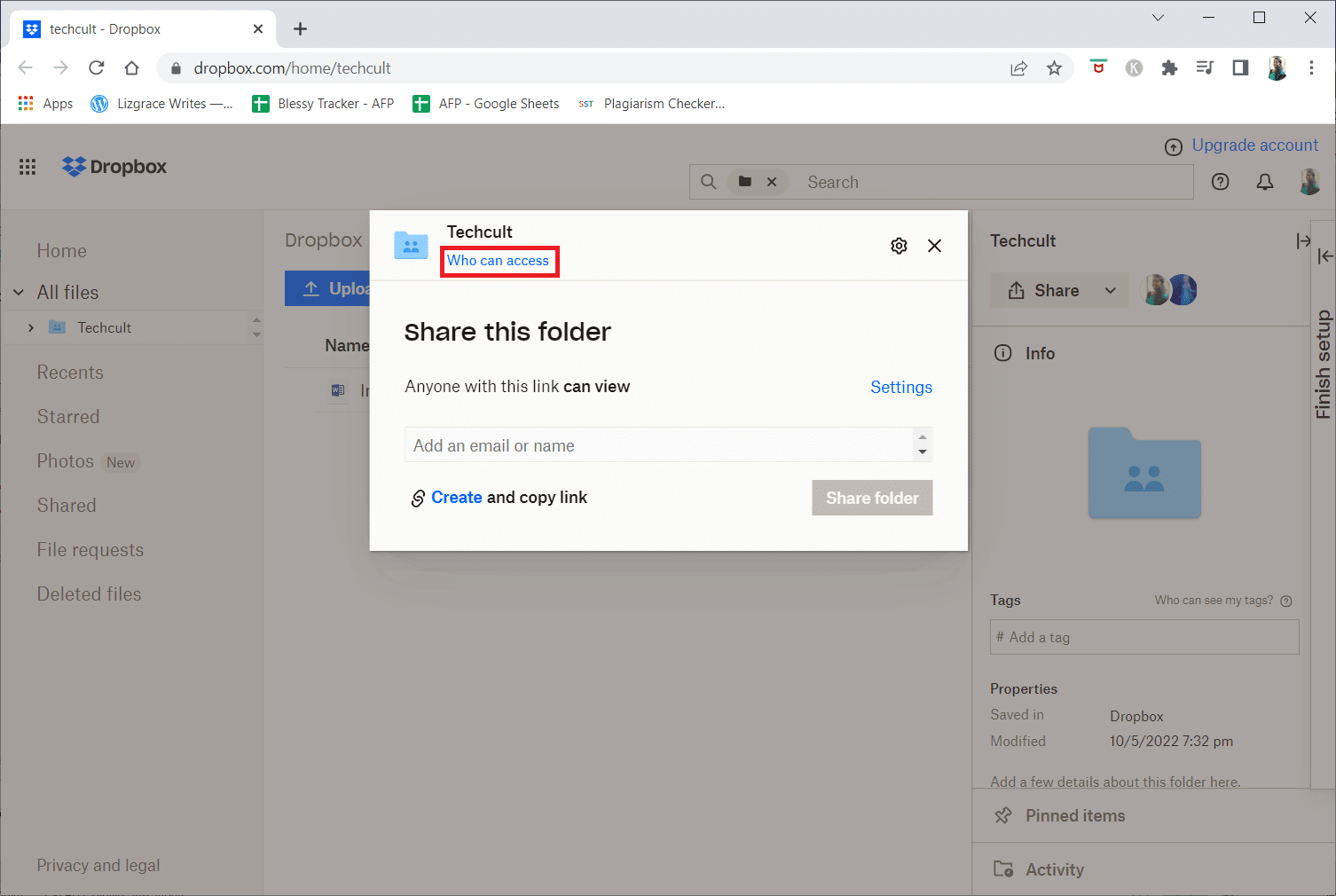
7. Na liście wszystkich osób z dostępem do grupy, przy swoim koncie, kliknij opcję „Może edytować”.
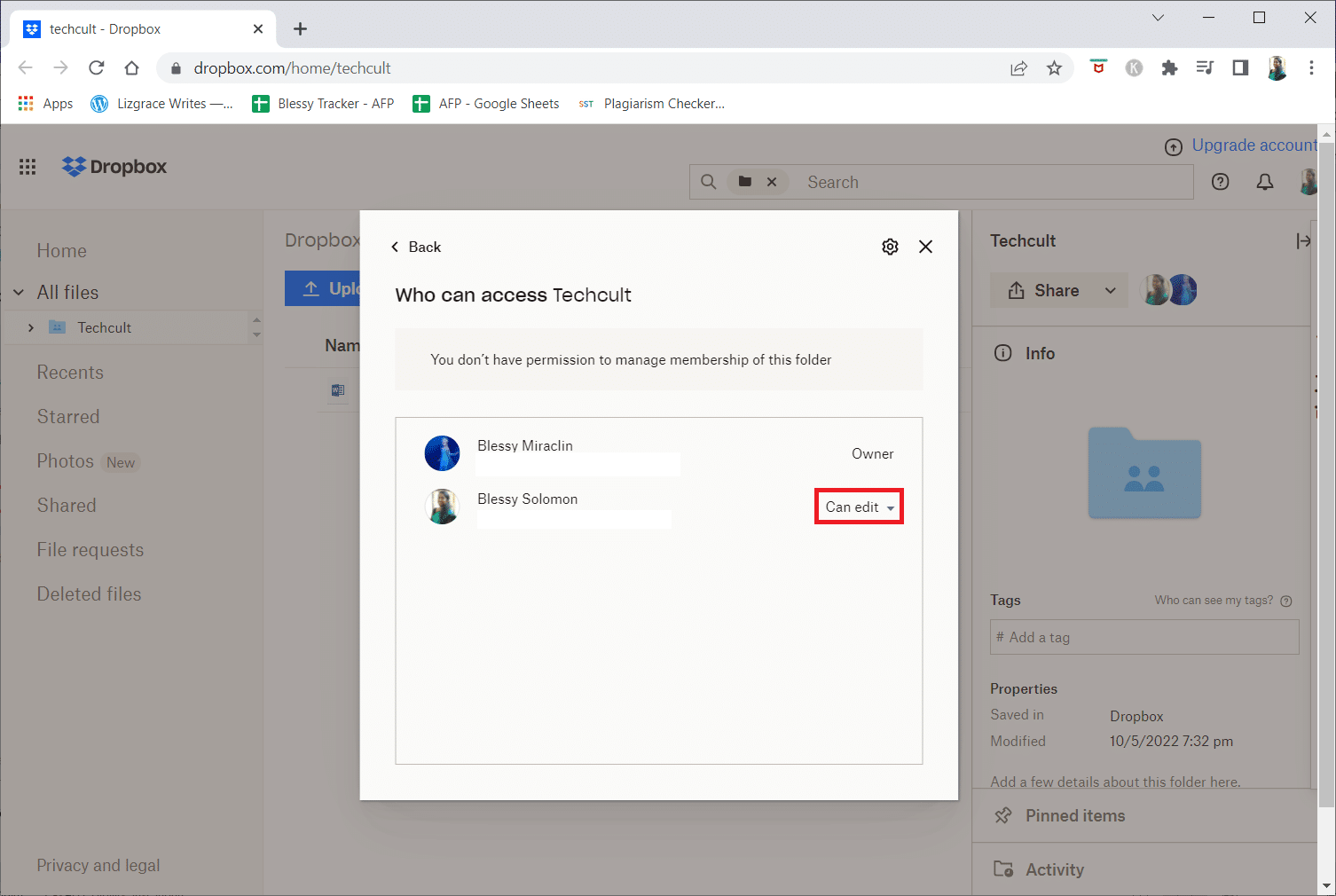
8. Z menu rozwijanego wybierz „Usuń mój dostęp”.
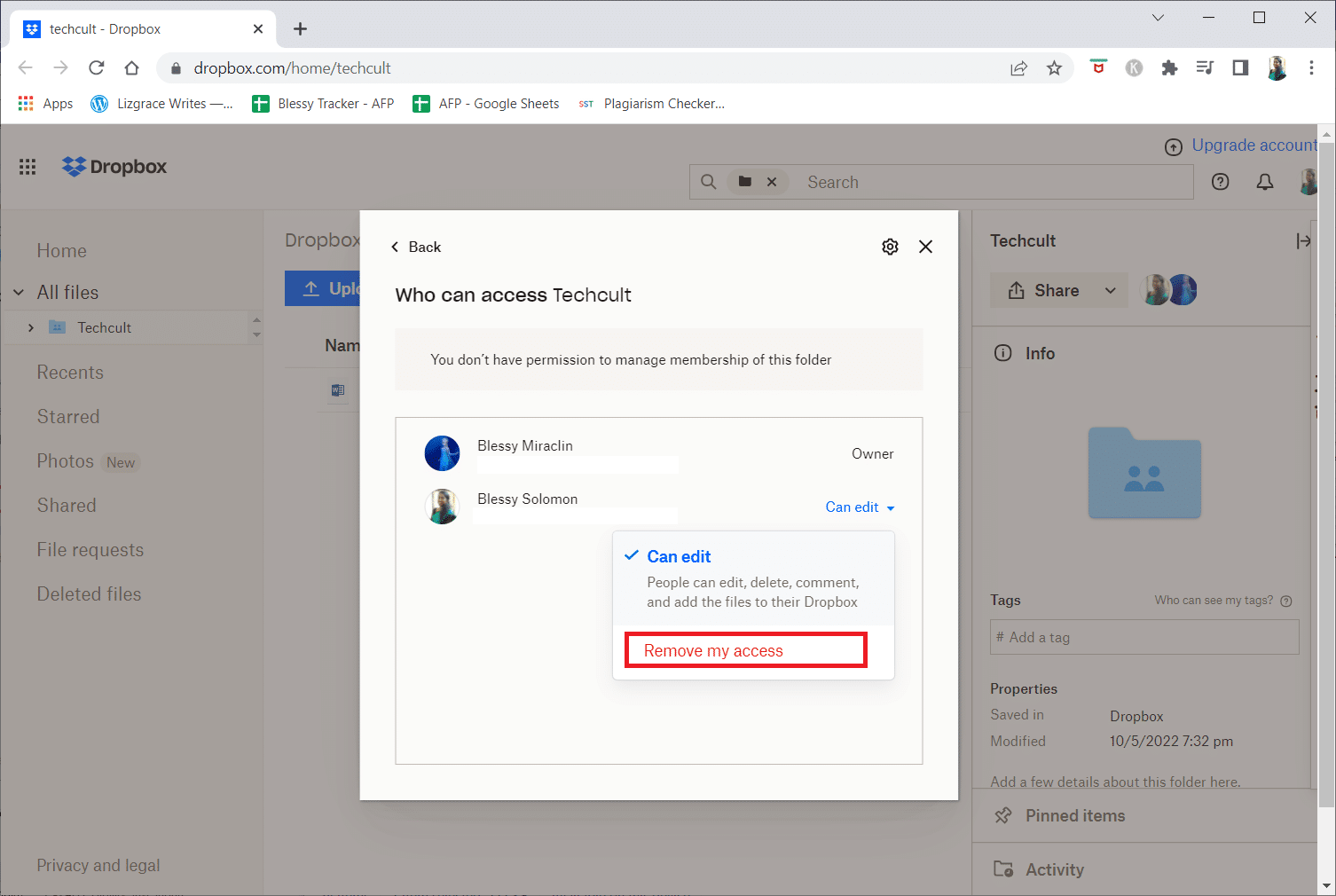
9. Na koniec ponownie kliknij „Usuń mój dostęp” w nowym oknie.
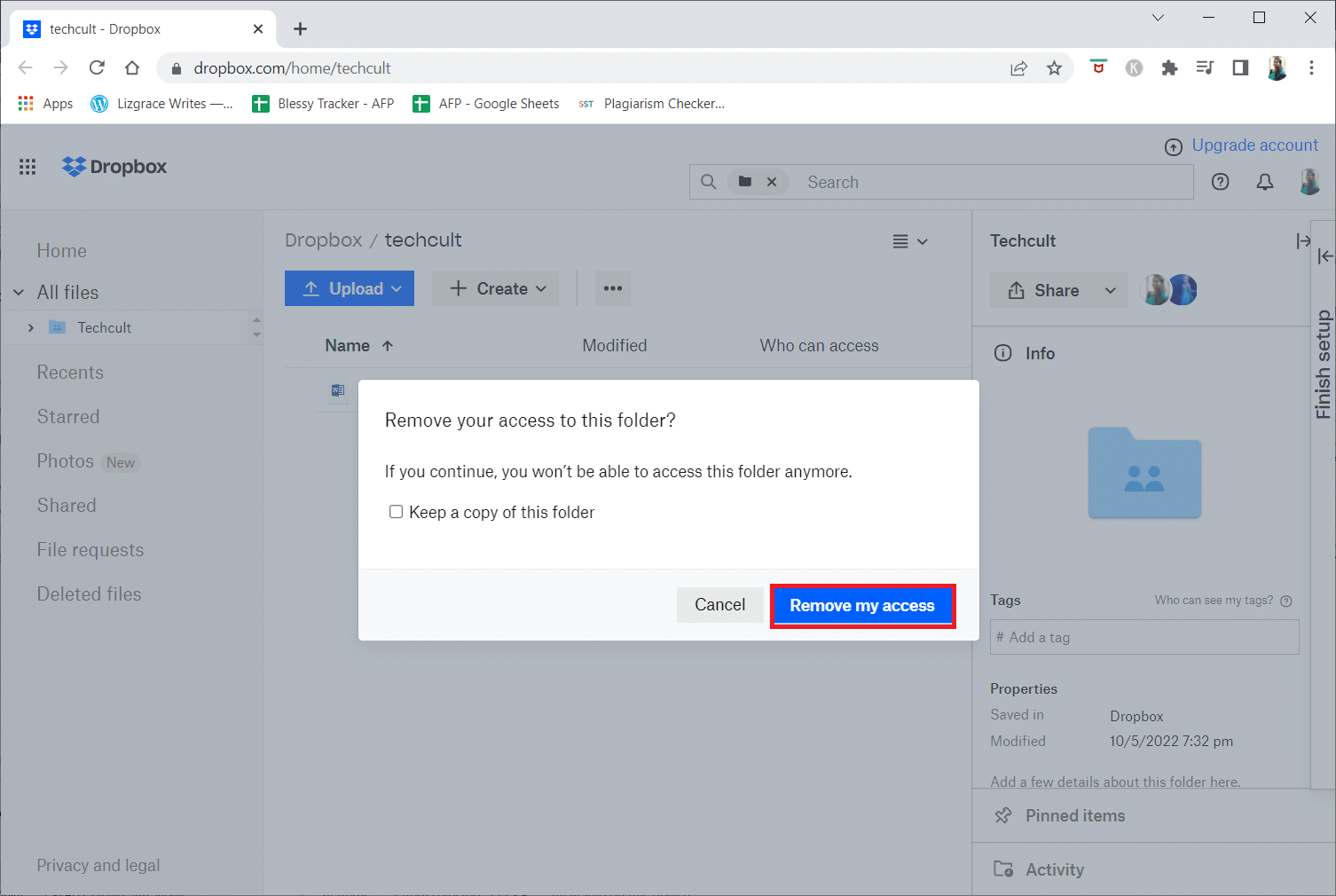
Jak usunąć konto osobiste w Dropbox?
Po omówieniu procesu usuwania siebie z grupy, przejdźmy do zagadnienia usuwania konta osobistego.
1. Zaloguj się do swojego konta Dropbox za pomocą przeglądarki internetowej.
2. Kliknij swój awatar w prawym górnym rogu strony.
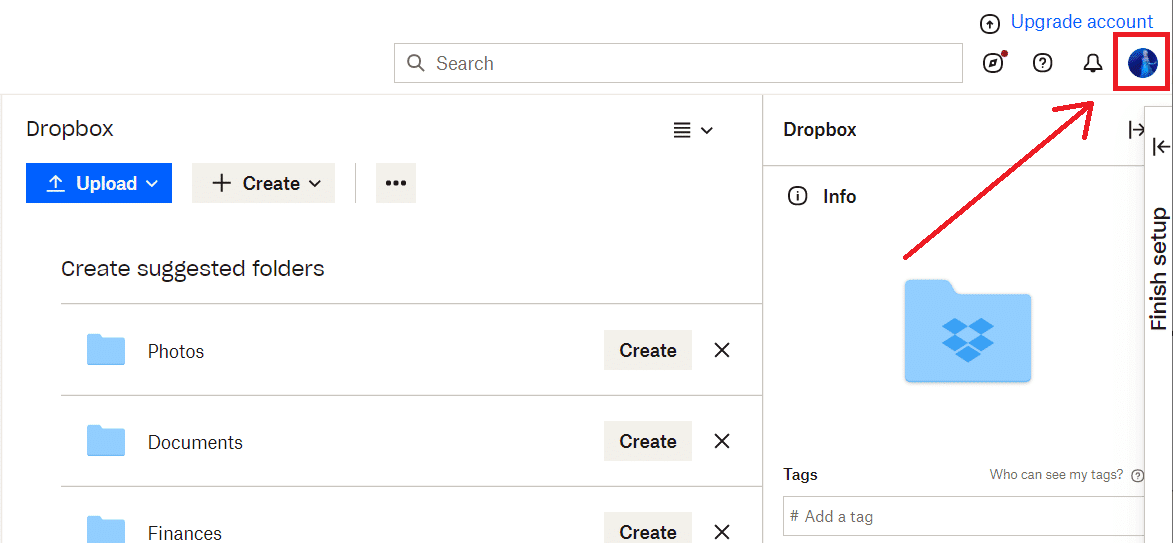
3. Z wyświetlonego menu wybierz „Ustawienia”.
4. W zakładce „Ogólne” odszukaj na dole sekcję „Usuń konto”.
5. Kliknij „Usuń konto”, znajdującą się przy opcji „Usuń mój Dropbox”, jak pokazano poniżej.
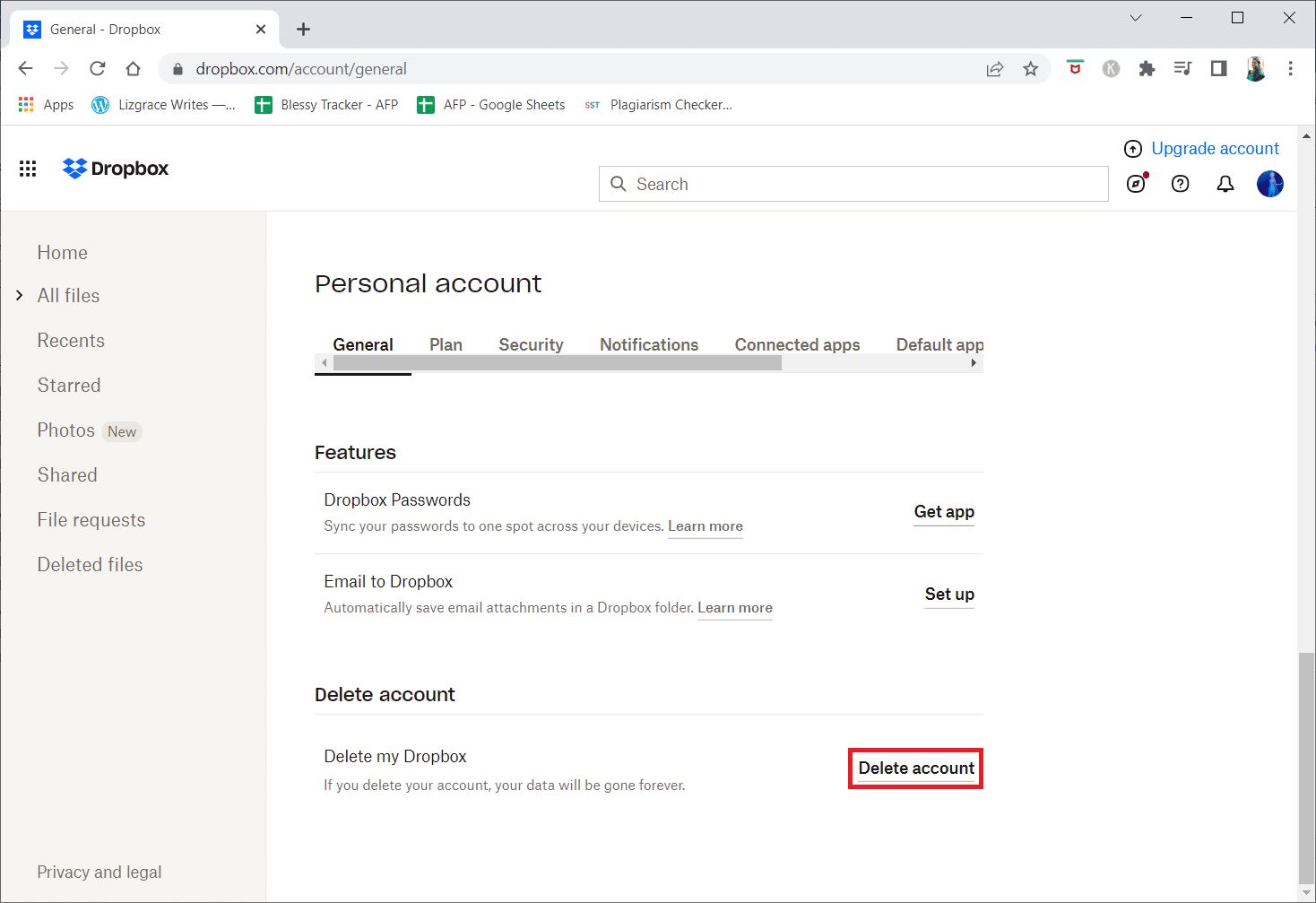
6. Wpisz hasło do swojego konta, określ powód rezygnacji z usługi i zatwierdź, klikając „Usuń na stałe”.
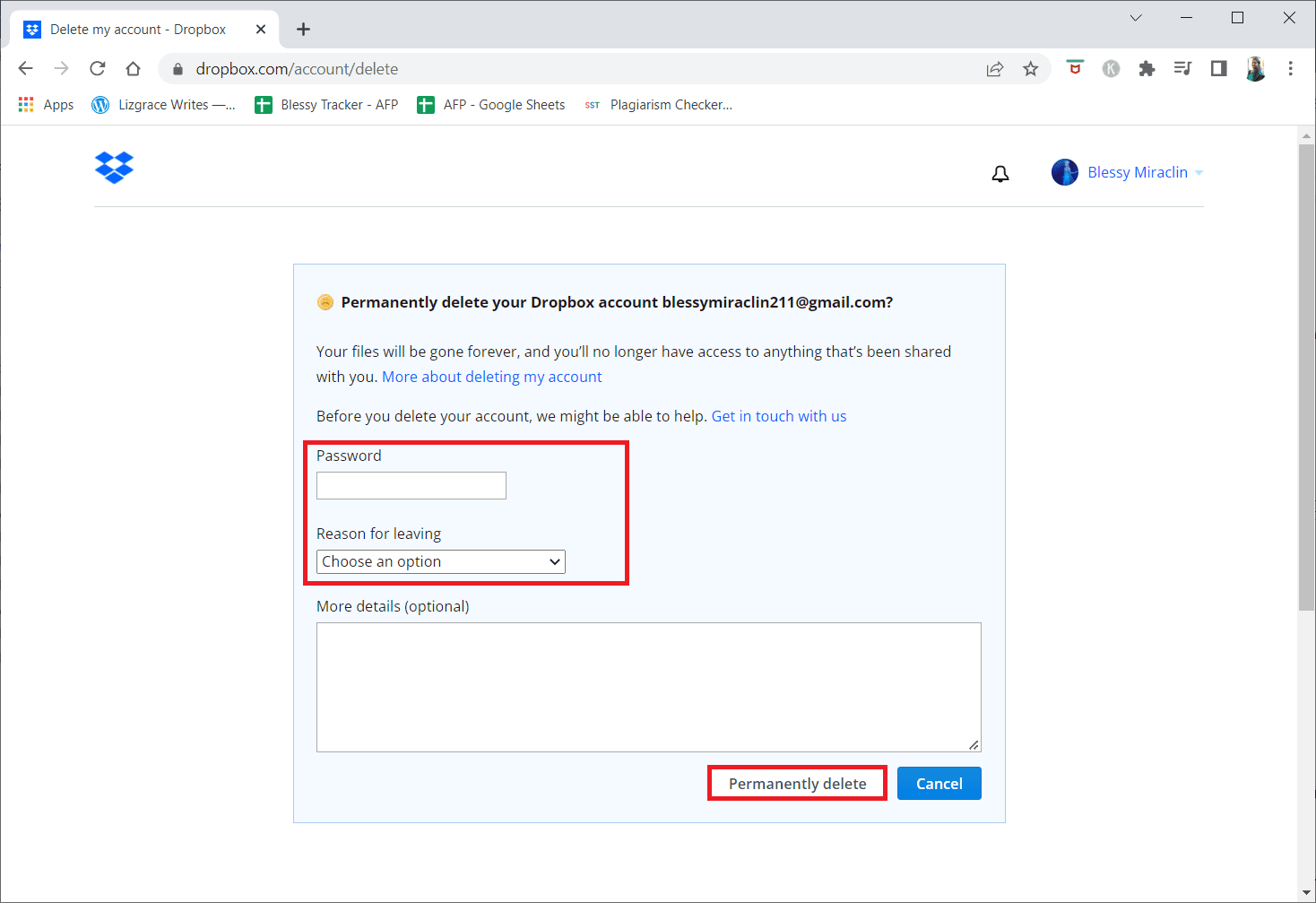
Jak usunąć konto biznesowe w Dropbox?
Aby usunąć konto biznesowe w Dropbox, wykonaj poniższe czynności:
Uwaga: Aby usunąć konto biznesowe w Dropbox, musisz mieć uprawnienia administratora lub skontaktować się z administratorem, który może to zrobić.
1. Przejdź do strony internetowej Dropbox.
2. Wpisz adres e-mail i hasło swojego konta firmowego, a następnie kliknij „Zaloguj się”.
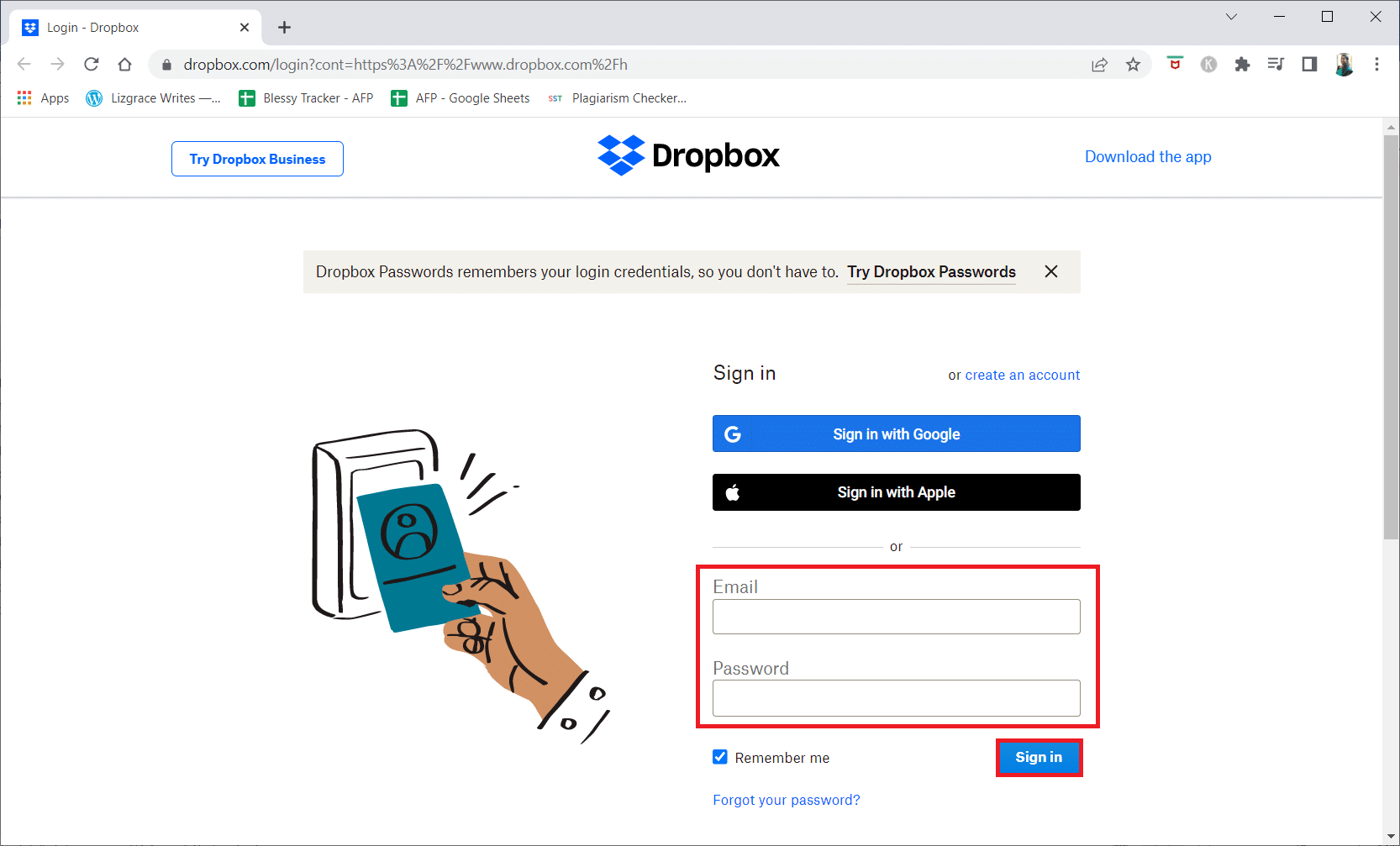
3. W lewym menu kliknij „Konsola administratora”, a następnie „Rozliczenia”.
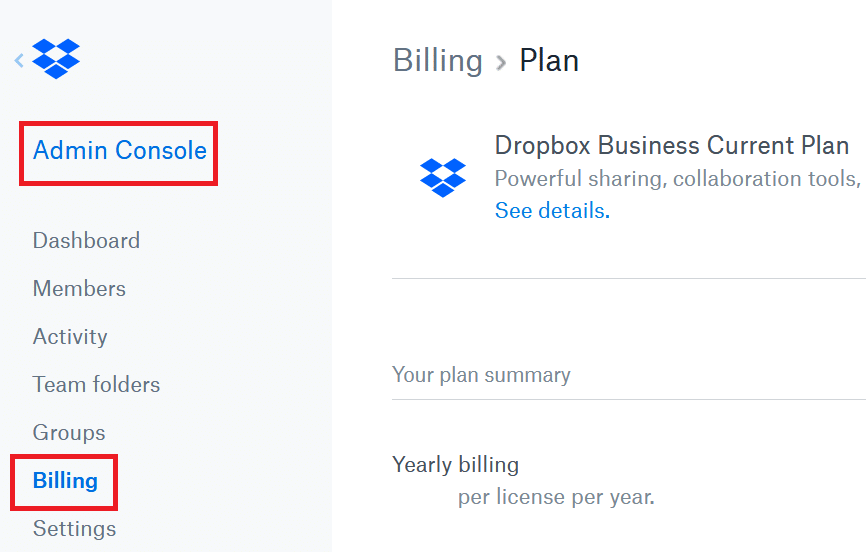
4. Przewiń stronę w dół i wybierz „Anuluj plan”.
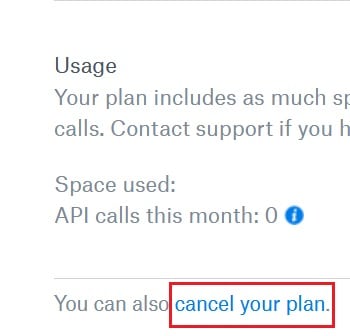
5. W sekcji „Potwierdź poniższe” zaznacz wymagane pola i kliknij „Kontynuuj z anulowaniem”.
6. Kliknij „Dokończ anulowanie”, aby potwierdzić i zakończyć proces usuwania.
Jak usunąć użytkownika z udostępnionego folderu Dropbox?
Procedura usuwania użytkownika z udostępnionego folderu Dropbox jest podobna do tej, którą stosuje się przy usuwaniu siebie z grupy. Jeśli masz odpowiednie uprawnienia, wykonaj poniższe kroki:
1. Przejdź na stronę Dropbox, wpisz swój adres e-mail i hasło, a następnie kliknij „Zaloguj się”.
2. Kliknij „Udostępnione”, a następnie nazwę wybranego folderu.
3. W panelu po prawej stronie kliknij „Udostępnij”.
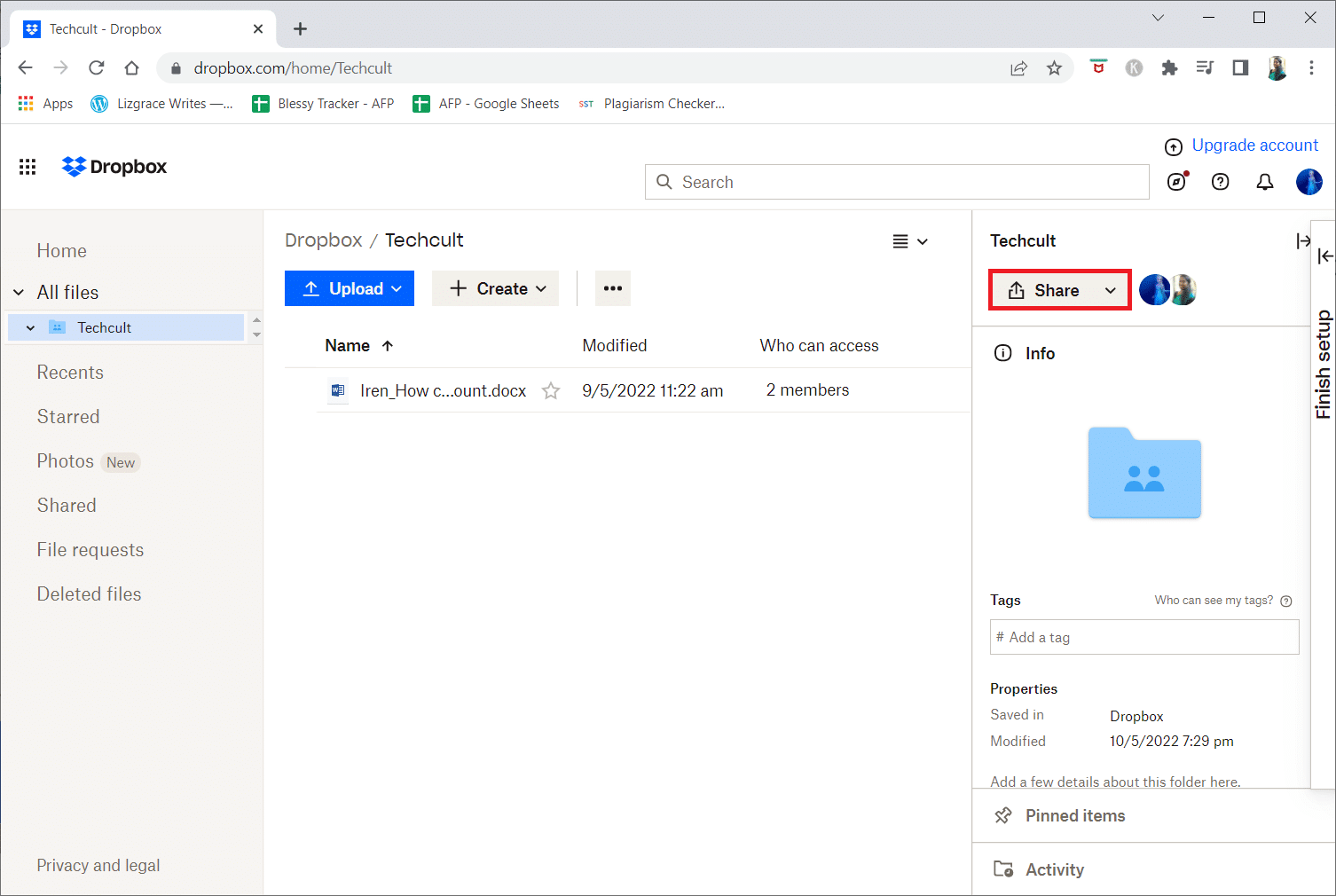
4. Wybierz „Kto ma dostęp”.
5. Następnie, przy osobie, którą chcesz usunąć, kliknij „Może edytować”, a następnie „Usuń”, jak na ilustracji.
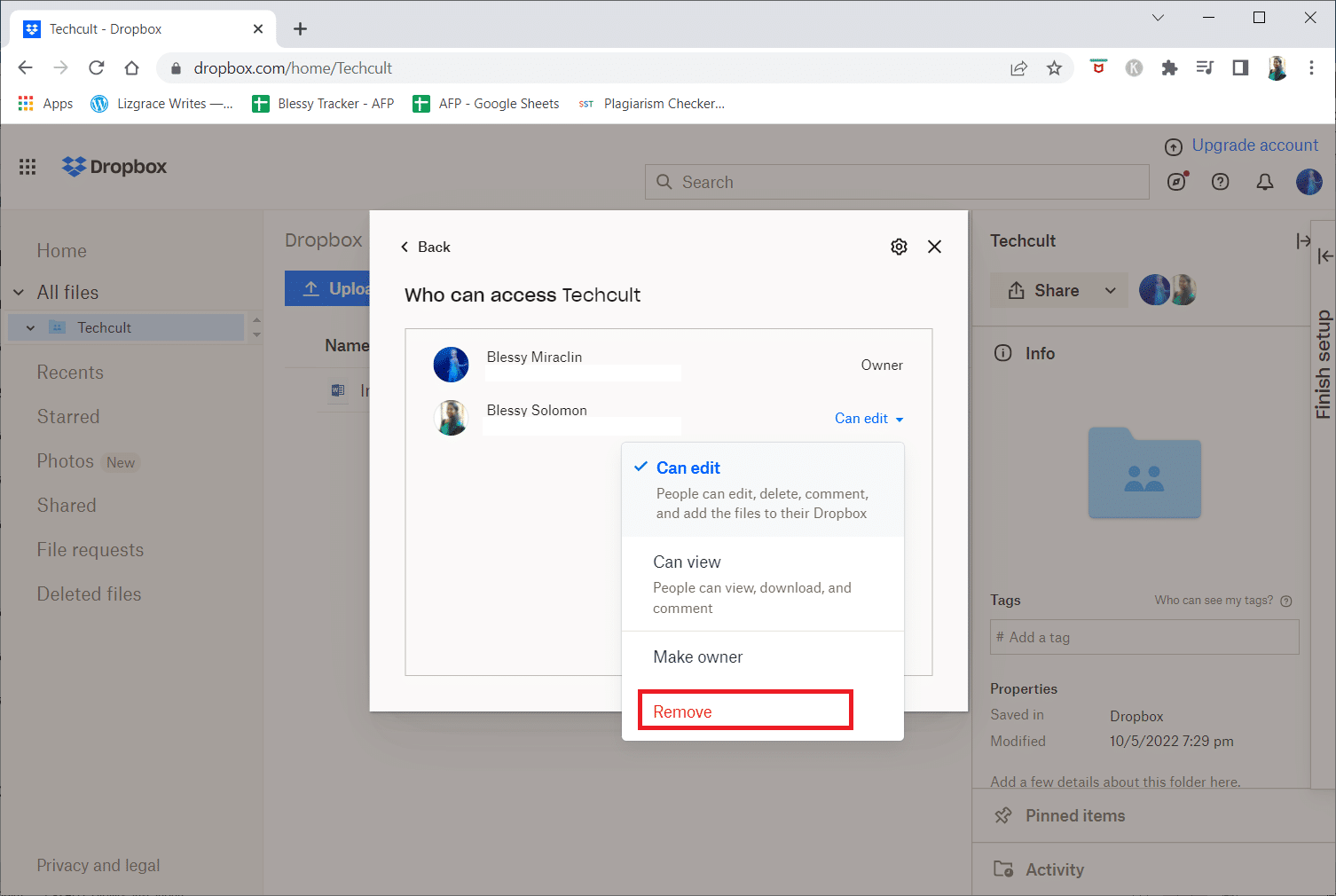
6. Potwierdź swój wybór klikając „Usuń” w oknie, które się pojawi.
Jak usunąć członka w Dropbox?
Uwaga: Aby usunąć członka z Dropbox, musisz mieć udostępniony mu wcześniej plik.
1. Przejdź do swojego konta Dropbox.
2. Otwórz udostępnione pliki.
3. Kliknij plik udostępniony wybranemu użytkownikowi.
4. Kliknij „Udostępnij”.
5. Wybierz „Kto ma dostęp”, a następnie kliknij przy użytkowniku, którego chcesz usunąć, „Może edytować” i „Usuń”.
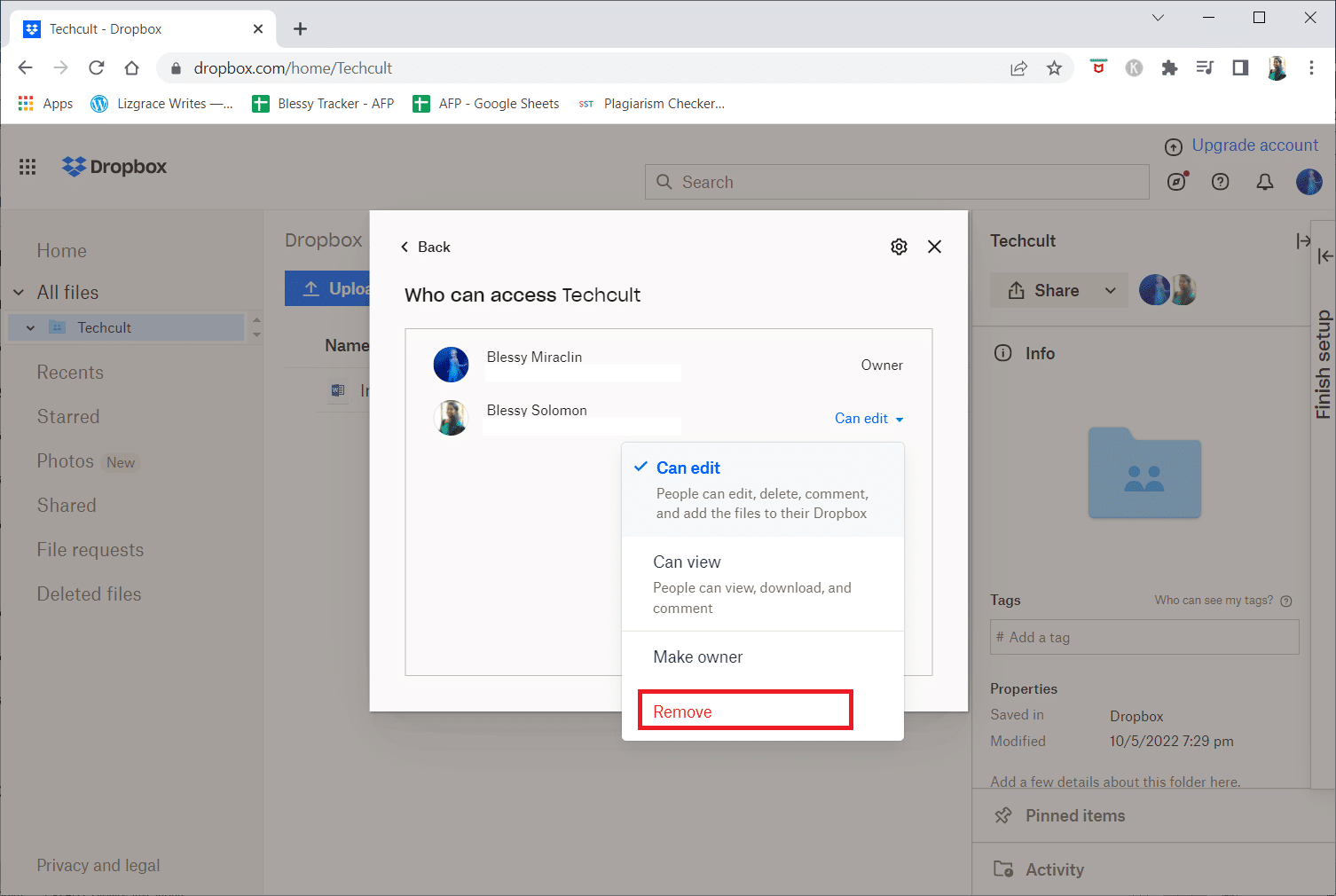
6. Aby potwierdzić operację, kliknij „Usuń”, jak pokazano na obrazku.
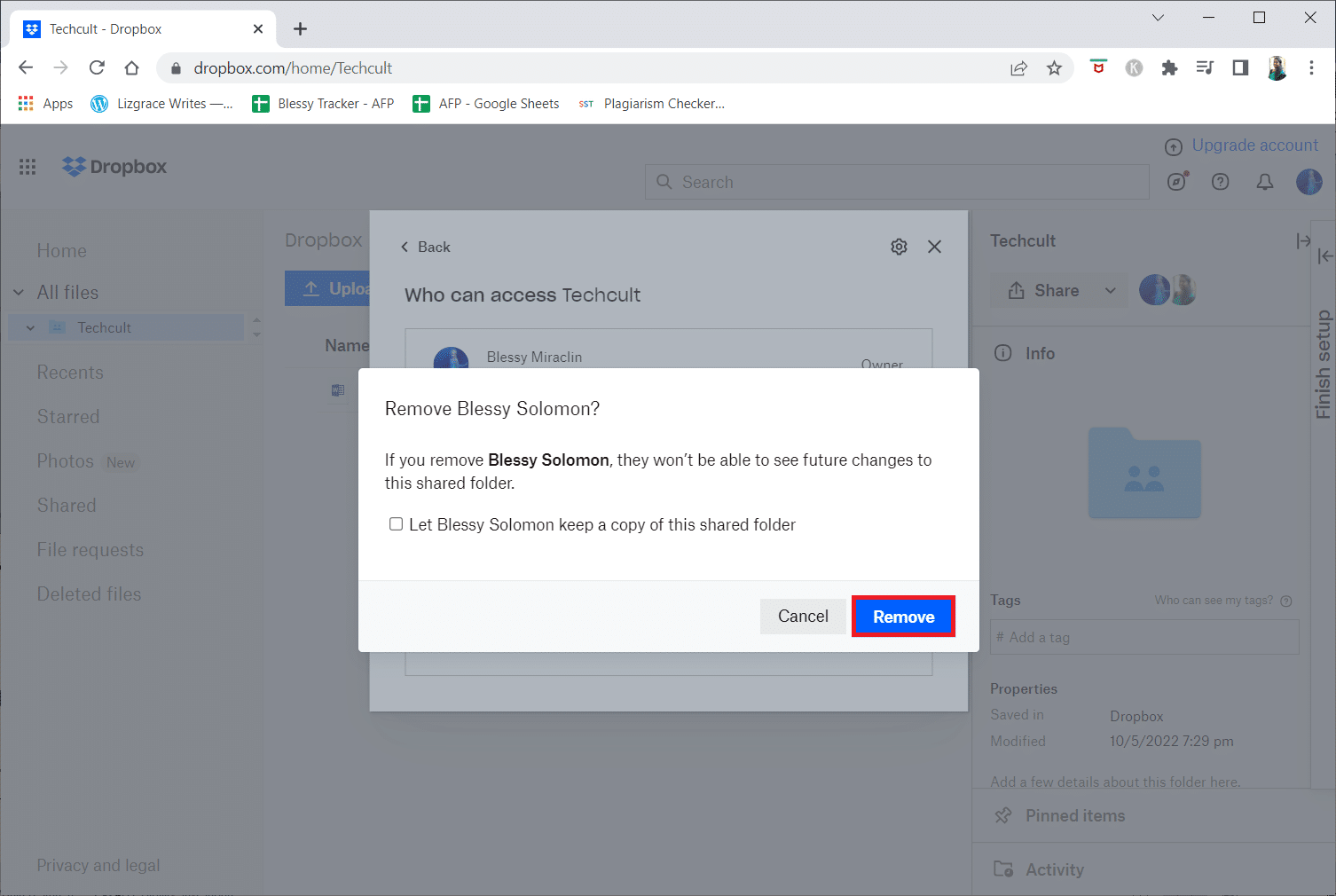
Jak zmienić konto z firmowego na osobiste w Dropbox?
Po wyjaśnieniu kwestii usuwania siebie z grup, warto wspomnieć o możliwości przejścia z konta firmowego na osobiste. Dropbox Business oferuje trzy pakiety:
- Profesjonalny, dla osób indywidualnych
- Standardowy, dla mniejszych zespołów
- Zaawansowany, dla większych zespołów
Jeśli chcesz w dowolnym momencie przejść z wersji firmowej na osobistą, wykonaj poniższe kroki:
1. Zaloguj się na swoje konto Dropbox, używając danych administratora.
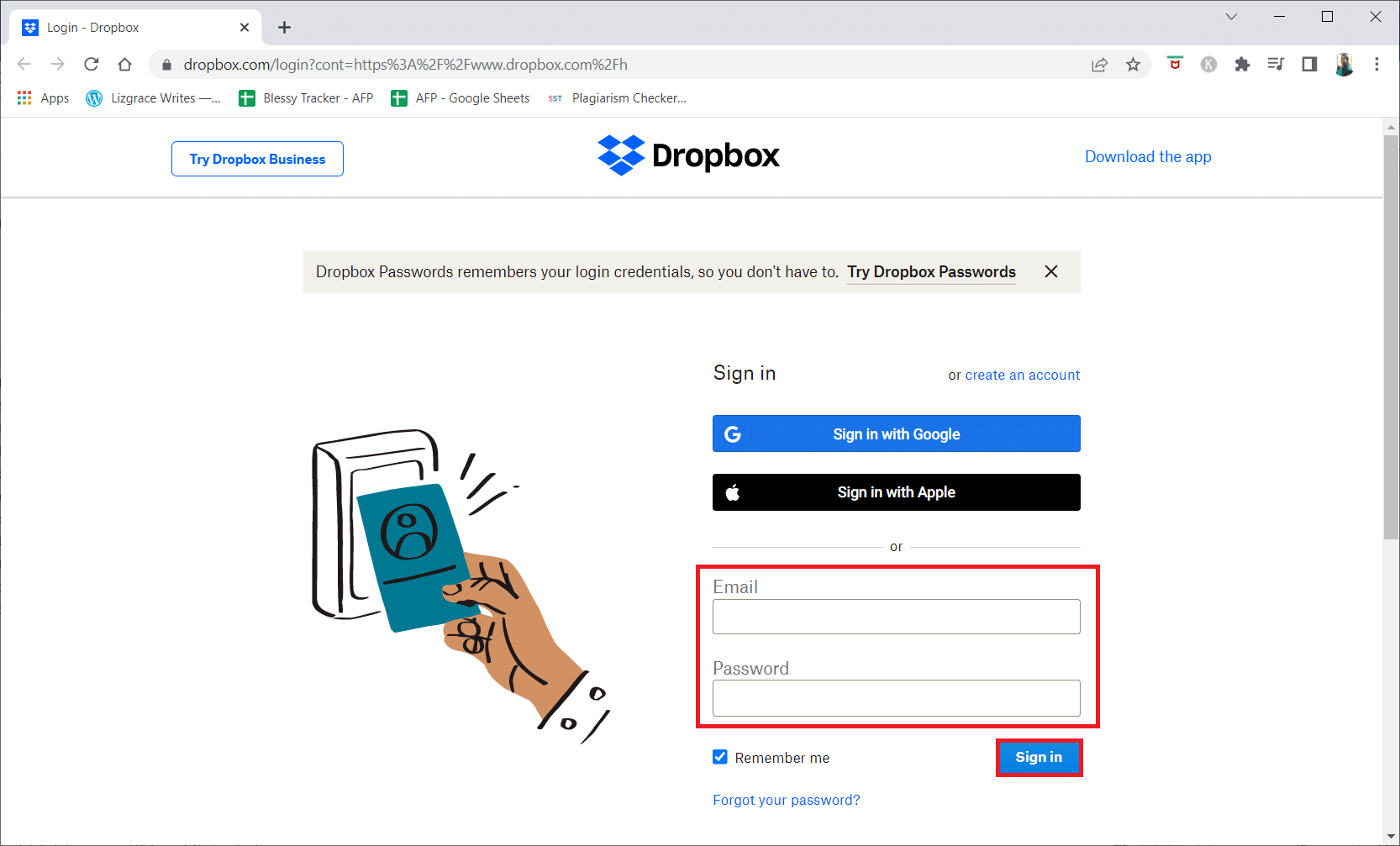
2. W lewym panelu wybierz „Konsola administracyjna”.
3. Przejdź do zakładki „Rozliczenia” i wybierz „Zarządzaj planem”.
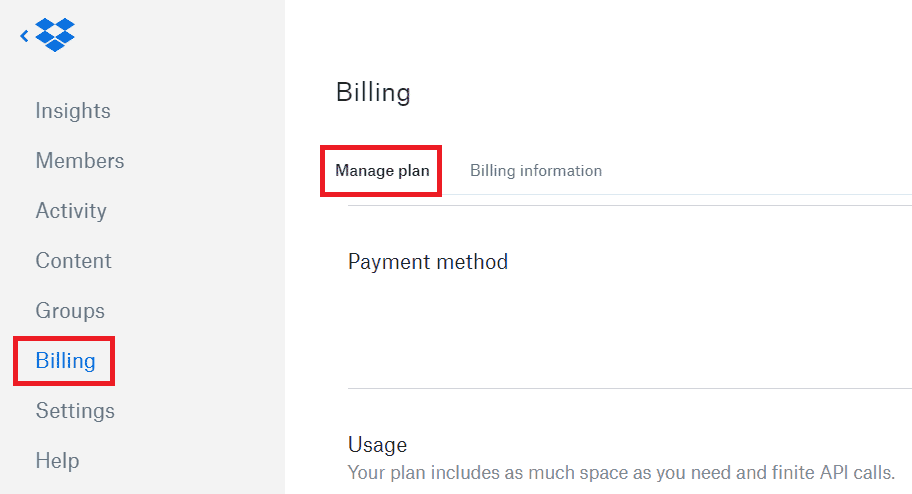
4. Zmień okres rozliczeniowy z „Rozliczenia miesięczne”.
5. Wybierz opcję „Nowe rozliczenie”.
6. Kliknij „Przełącz plan”.
Jak anulować subskrypcję Dropbox?
1. Przejdź na stronę internetową Dropbox.
2. W górnej części ekranu kliknij „Zaloguj”.
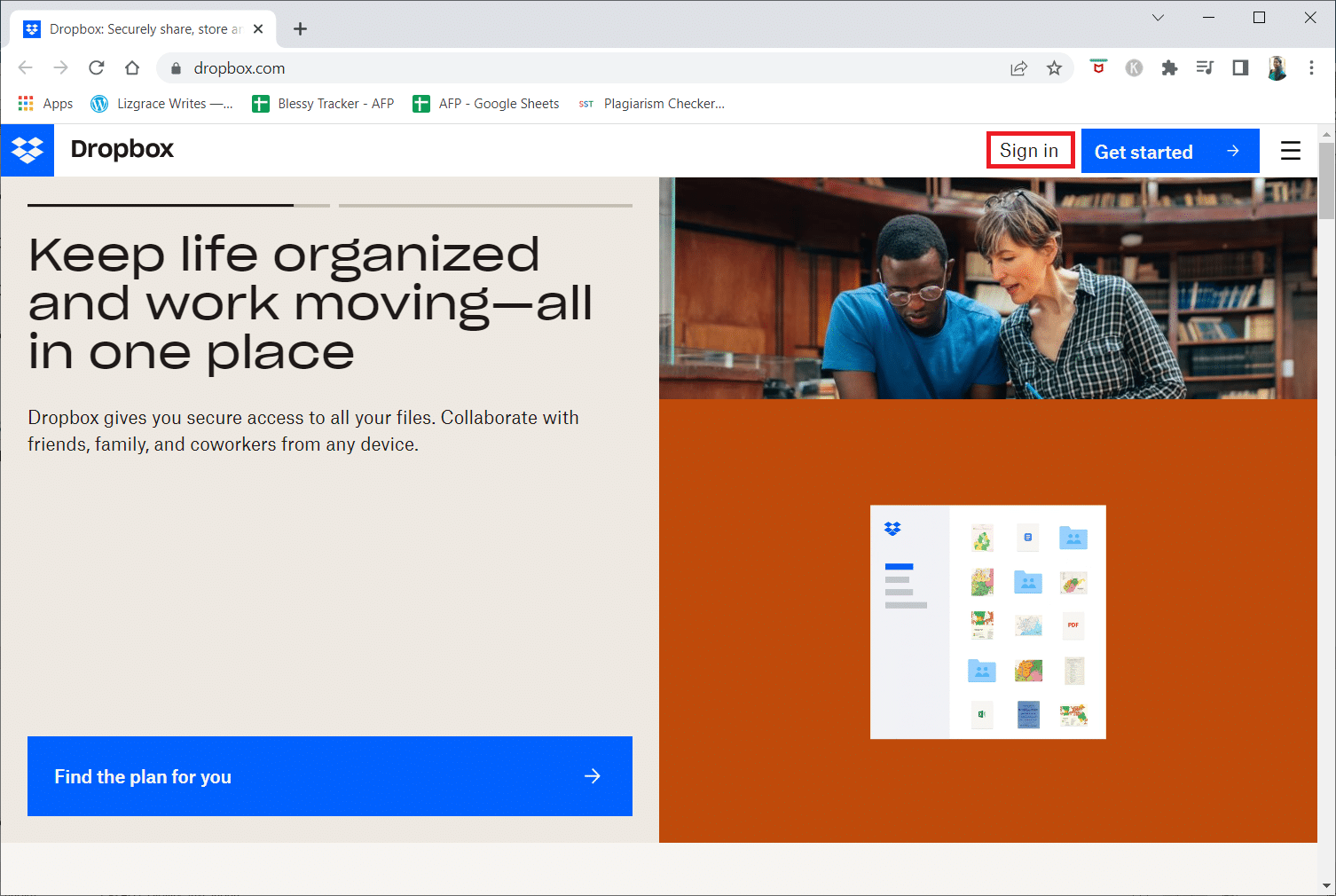
3. Wpisz adres e-mail i hasło do konta firmowego, a następnie kliknij „Zaloguj”.
4. Na lewym pasku bocznym kliknij „Konsola administracyjna”.
5. Przewiń stronę w dół i kliknij „Anuluj plan”.
6. Wybierz powód rezygnacji z subskrypcji, a następnie potwierdź, klikając „Kontynuuj z anulowaniem”.
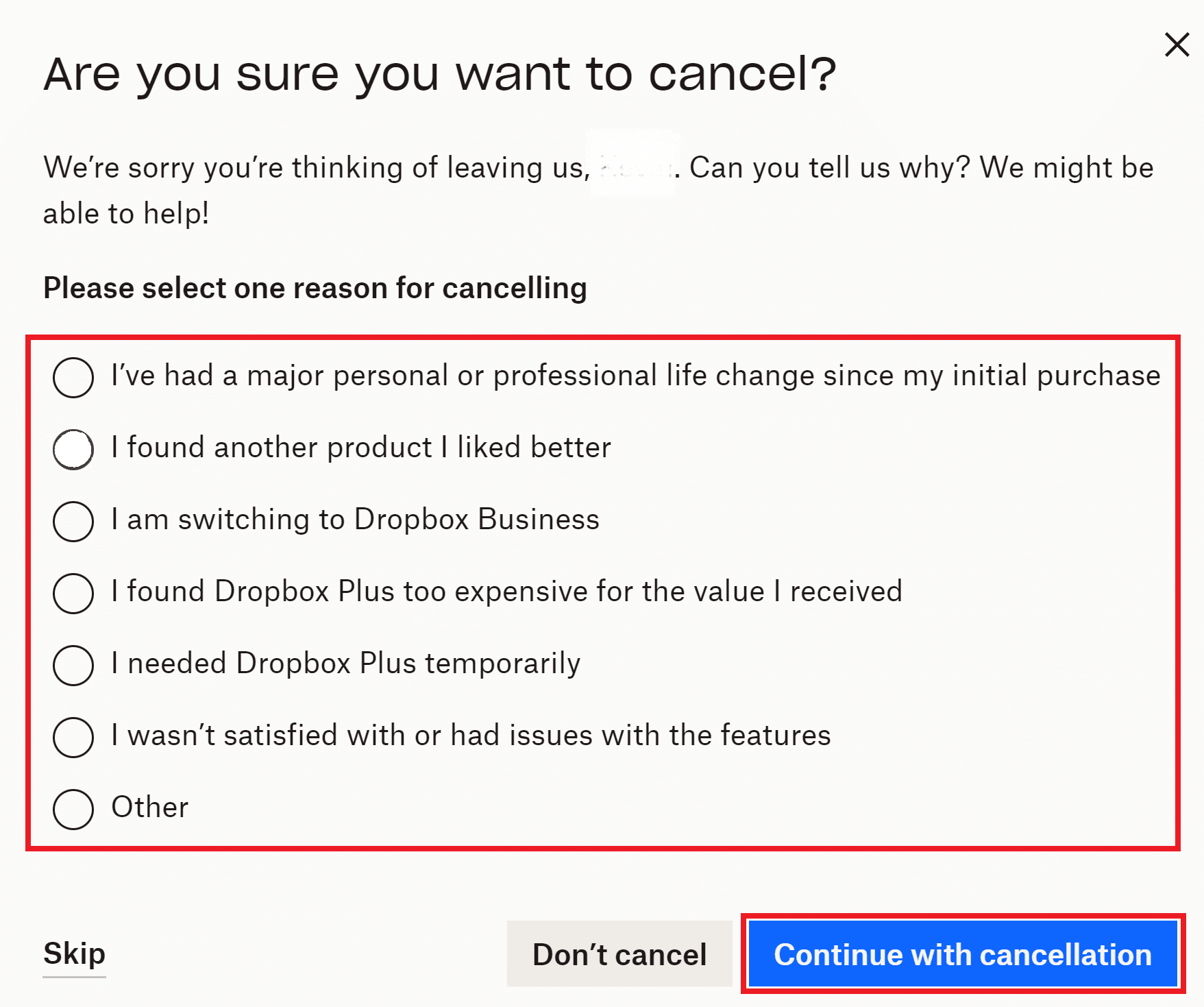
7. Kliknij „Dokończ anulowanie”, aby potwierdzić i zakończyć proces.
Jak trwale usunąć konto Dropbox?
Po zapoznaniu się z informacjami, jak usunąć siebie z grupy, można również rozważyć usunięcie konta na stałe. Postępuj zgodnie z poniższymi instrukcjami:
1. Przejdź na stronę internetową Dropbox.
2. Wpisz swoje dane logowania i kliknij „Zaloguj się”.
3. Kliknij swój Awatar w prawym górnym rogu.
4. Wybierz „Ustawienia”.
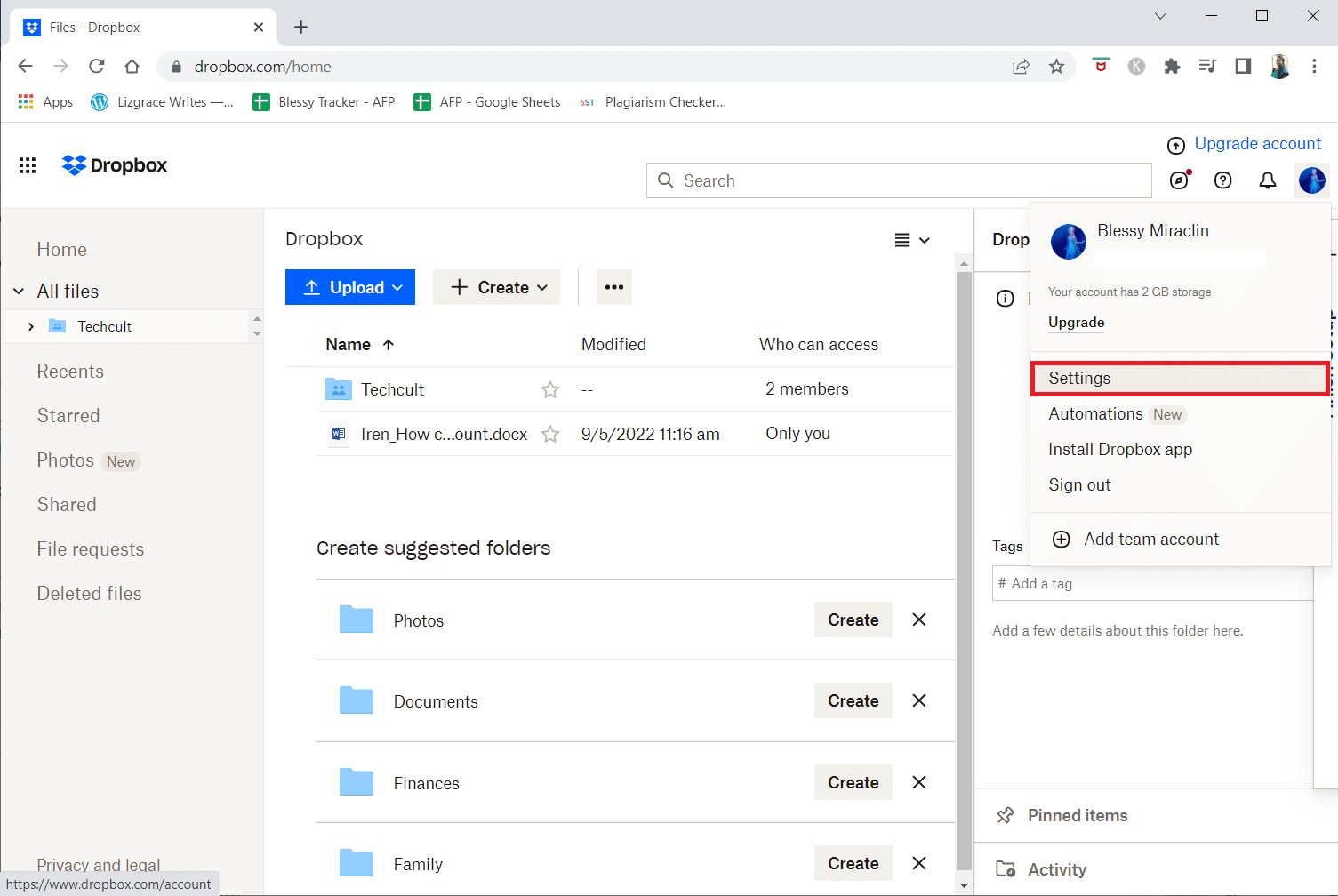
5. Przewiń stronę na dół i kliknij „Usuń konto”.

6. Wpisz hasło, określ przyczynę rezygnacji i kliknij „Usuń na stałe”.
Twoje pliki w Dropbox zostaną usunięte po 30 dniach od rozpoczęcia procesu usuwania.
Jak usunąć Dropbox z dysku twardego?
Aby odinstalować Dropbox z dysku twardego, należy usunąć program. W systemie Windows 10 wykonaj następujące kroki:
1. Naciśnij jednocześnie klawisze Windows + I, aby uruchomić „Ustawienia”.
2. Wybierz „Aplikacje”.
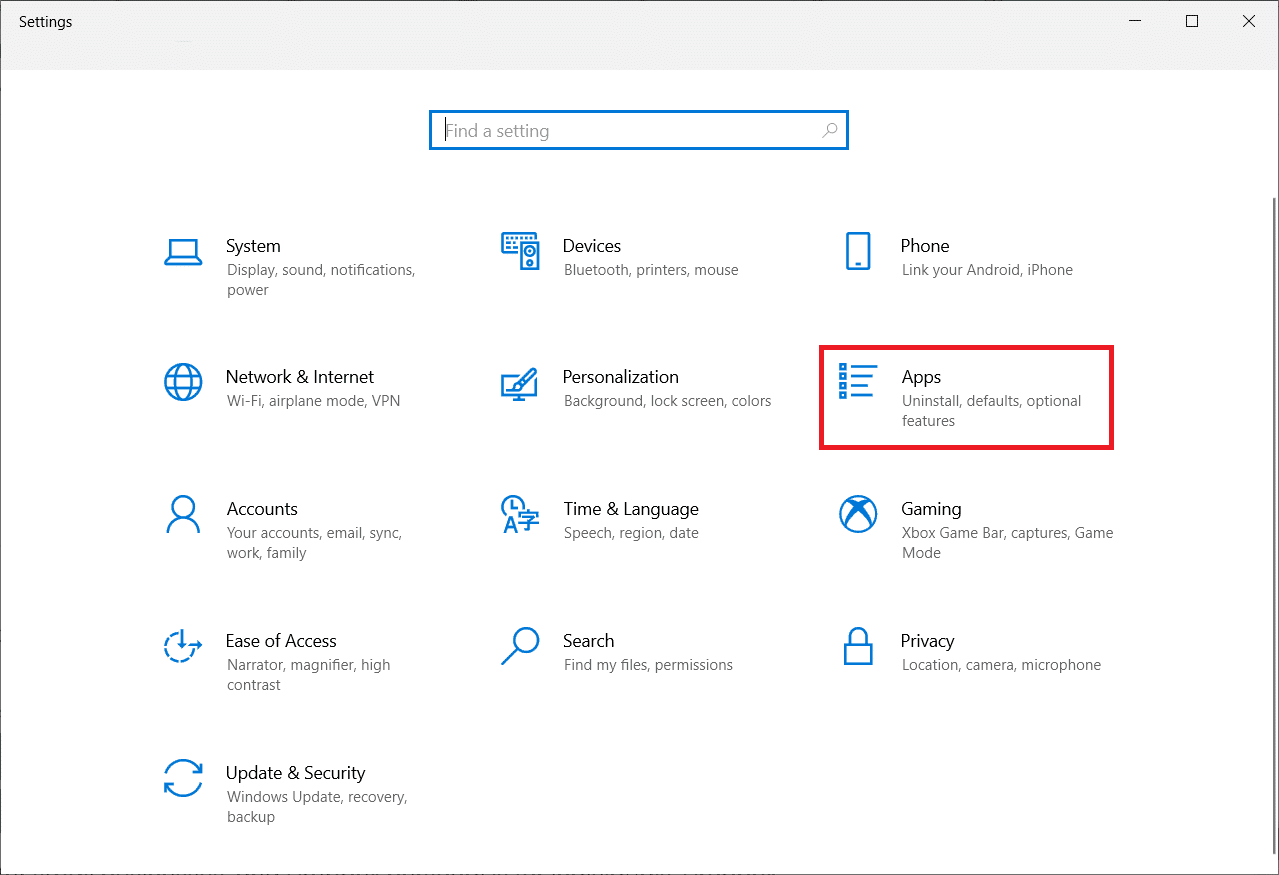
3. Znajdź i wybierz „Dropbox” z listy.
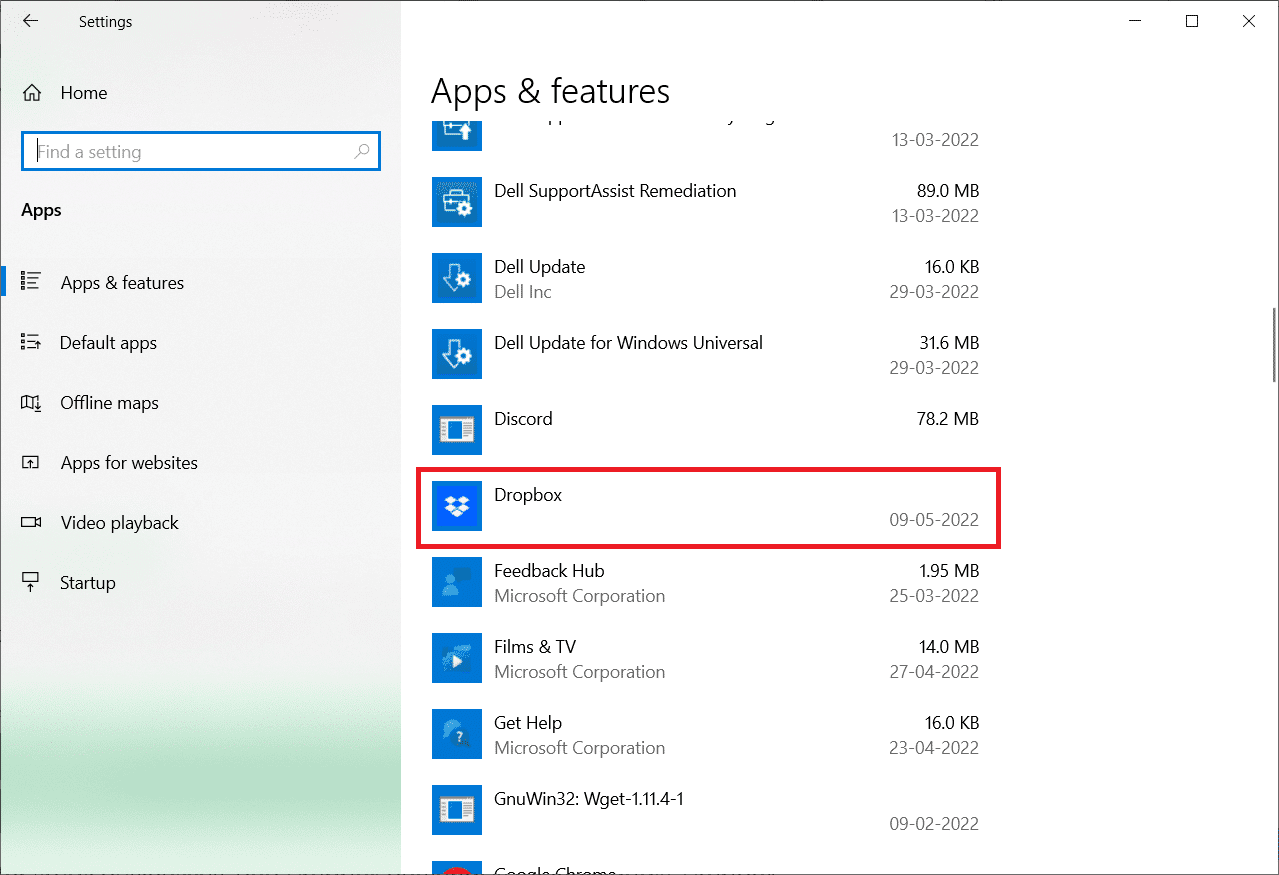
4. Kliknij „Odinstaluj”, a następnie ponownie „Odinstaluj” w oknie dialogowym, aby potwierdzić.
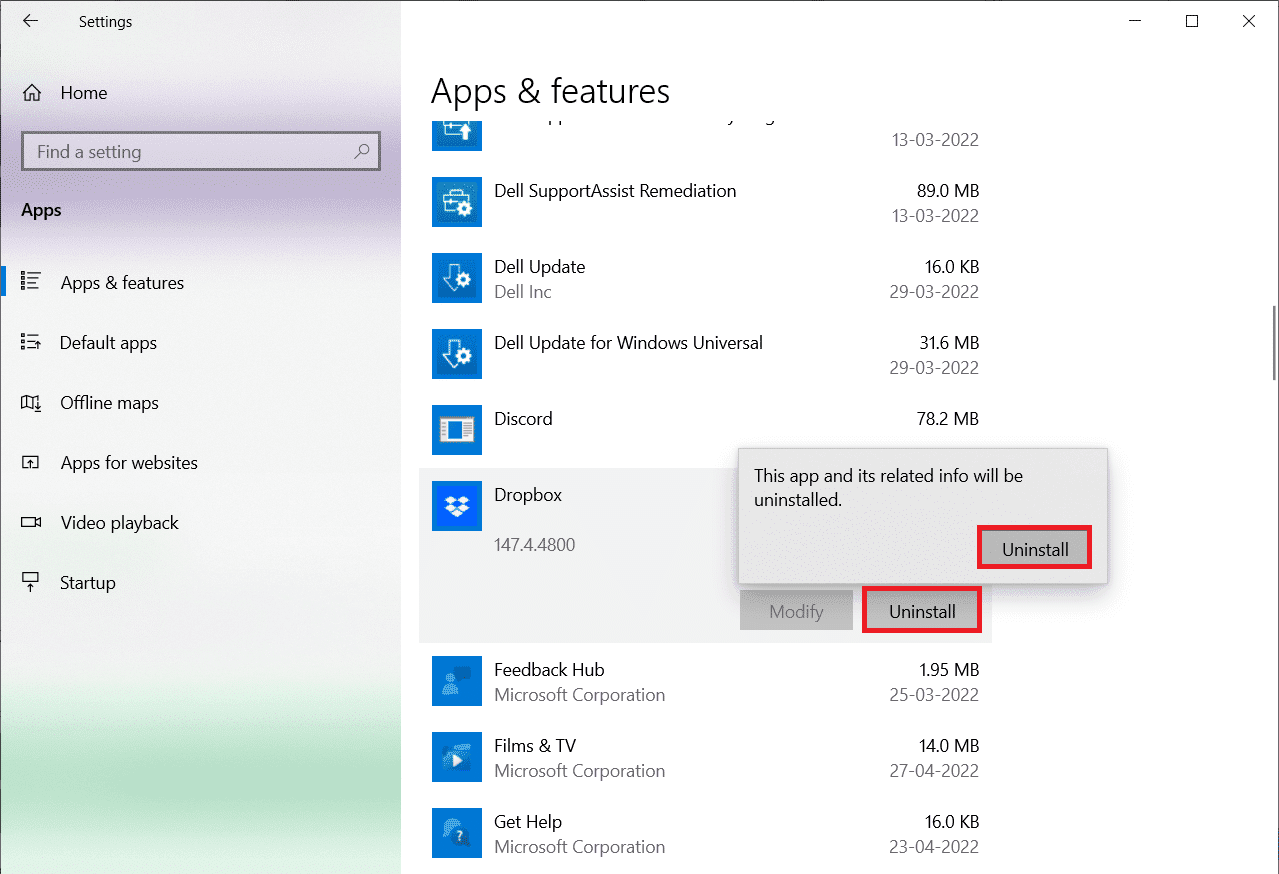
5. W monicie kliknij „Tak”.
6. W oknie Odinstaluj Dropbox kliknij „Odinstaluj”.
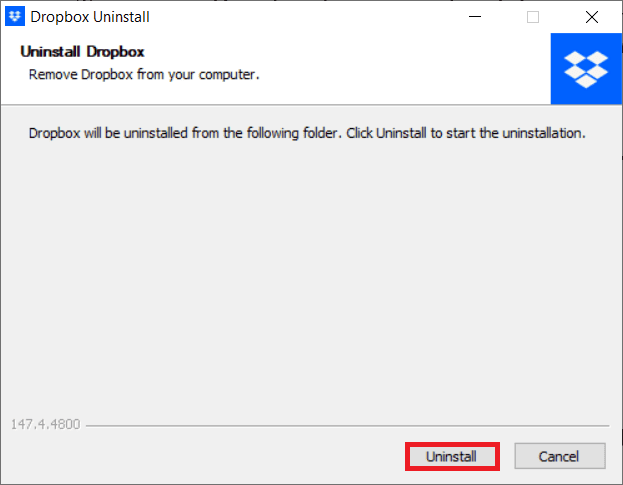
7. Po zakończeniu deinstalacji kliknij „Zamknij”.
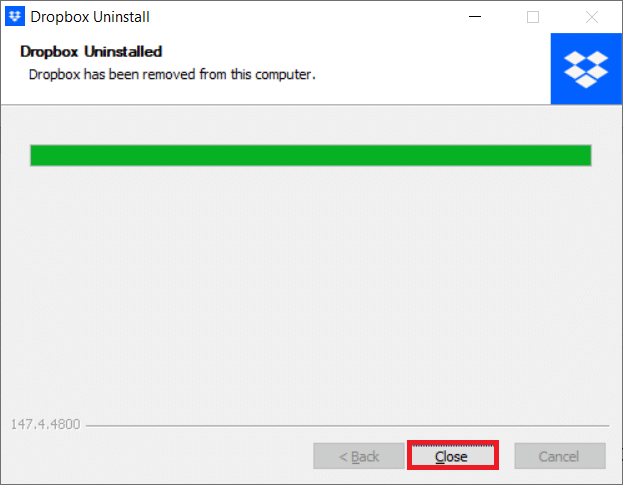
Jak usunąć Dropbox z konkretnego komputera?
Proces usuwania lub odinstalowywania Dropbox z komputera z systemem Windows jest identyczny z tym, który opisano powyżej w instrukcji usuwania programu z dysku twardego. Wykonaj te same czynności, aby usunąć Dropbox z komputera.
***
Mamy nadzieję, że ten artykuł pomógł Ci zrozumieć, jak usunąć siebie z grupy Dropbox. Zachęcamy do zadawania pytań i dzielenia się sugestiami w sekcji komentarzy. Daj nam znać, jakie tematy chciałbyś poruszyć w kolejnych wpisach.
newsblog.pl
Maciej – redaktor, pasjonat technologii i samozwańczy pogromca błędów w systemie Windows. Zna Linuxa lepiej niż własną lodówkę, a kawa to jego główne źródło zasilania. Pisze, testuje, naprawia – i czasem nawet wyłącza i włącza ponownie. W wolnych chwilach udaje, że odpoczywa, ale i tak kończy z laptopem na kolanach.